win10系统怎么配置Applocker|在win10上配置Applocker的操作办法
发布日期:2016-10-09 作者:黑鲨系统官网 来源:http://www.gw3c.com
win10系统怎么配置Applocker|在win10上配置Applocker的操作办法?
在萝卜家园w10专业版64系统上如何配置Applocker呢?这个Applocker是win10系统上新增加的一项安全功能,可以用来设置应用程序,如安装、限制等等。不过相关如何来给win10系统配置这个Applocker,就有许多用户不了解了,这没关系,今天,主编就来全面教大家,怎么给win10系统配置这个Applocker的。
applocker配置办法教程:
1、Application identity服务,首先打开电脑,在桌面的计算机图表上点击右键→管理→服务,找到Application identity服务,如图所示:
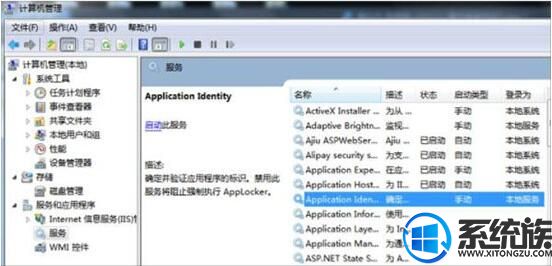
2、启动类型,找到那个服务之后,单机鼠标右键会出现启动类型选择,要在启动类型选择“自动启动”。如图所示:
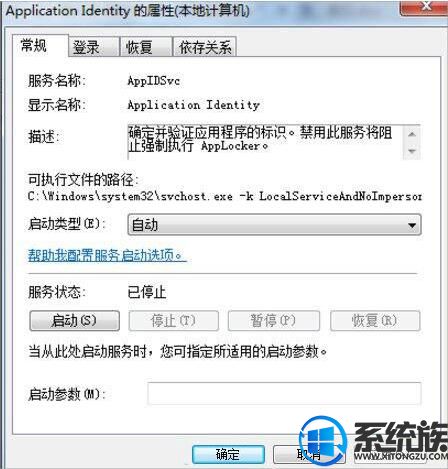
3、策略设置,执行“开始”→ “运行”,输入gpedit.msc打开组策略编辑器。在左侧的窗格中依次定位到“计算机设置” →“win 配置”→“安全配置”→“应用程序控制”,可以看到AppLocker组策略设置项。如图所示:
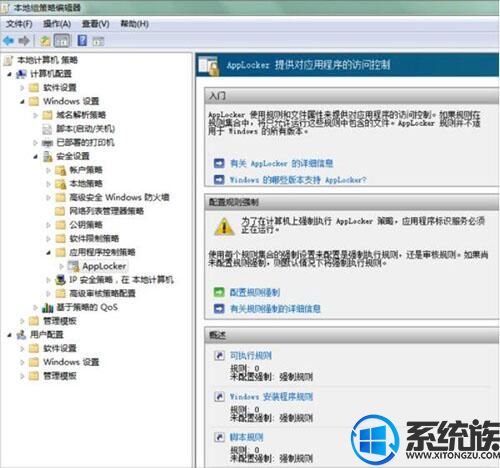
4、创建规则,接下来,在“可执行程序规则”、“安装程序规则”、“脚本规则”上分别右键,创建默认规则,即可。如图所示:
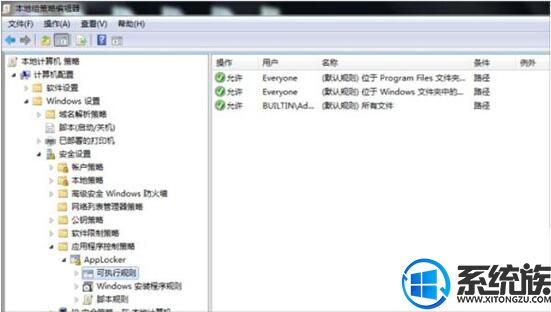
5、策略生效,win默认的程序都安装在C:\programFiles\*下,第一次使用AppLocker,配置完上述后,必须重启机器(注销不行),才能使策略生效。如图所示:
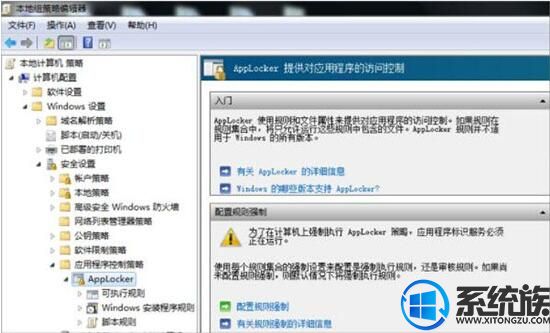
看完本篇内容,现在对怎么给win10系统配置这个Applocker有所知道了吧。还不会配置的用户,可以参考一下上述内容,但愿对大家能有所协助。获取其他关于介绍,就来浏览win7系统下载。
相关教程
- 栏目专题推荐
- 系统下载推荐
- 1番茄花园Windows xp 纯净装机版 2021.02
- 2黑鲨系统 Windows8.1 64位 老机装机版 v2020.04
- 3黑鲨系统 ghost win10 64位专业增强版v2019.09
- 4黑鲨系统 ghost win10 32位最新专业版v2019.09
- 5雨林木风Windows7 安全装机版64位 2020.10
- 6系统之家Win7 精英装机版 2021.09(64位)
- 7系统之家Ghost Win11 64位 家庭纯净版 2021.09
- 8雨林木风Win7 32位 好用装机版 2021.09
- 9系统之家Ghost Win10 32位 办公装机版 2021.04
- 10黑鲨系统 ghost win8 64位官方专业版v2019.09
- 系统教程推荐
- 1解决win7迅雷出现崩溃_win7迅雷出现崩溃的教程?
- 2手把手恢复win7系统安装photoshop软件的方案?
- 3还原win10文件夹选项的步骤|win10文件夹选项不见了如何解决
- 4xp系统智能创建还原点节约硬盘空间的还原方案
- 5大神为你windows7开机总会卡在“windows启动管理器”界面的办法?
- 6笔者详解win10系统按Ctrl+A全选快捷键没有反应的技巧
- 7xp系统打开腾讯游戏tgp页面发生白屏的具体教程
- 8相关win10系统中如何建立区域网的全面解答
- 9详解win7系统提示“内置管理员无法激活此应用”原因和的问题?
- 10技术员研习win10系统查看电脑是多少位系统的问题

